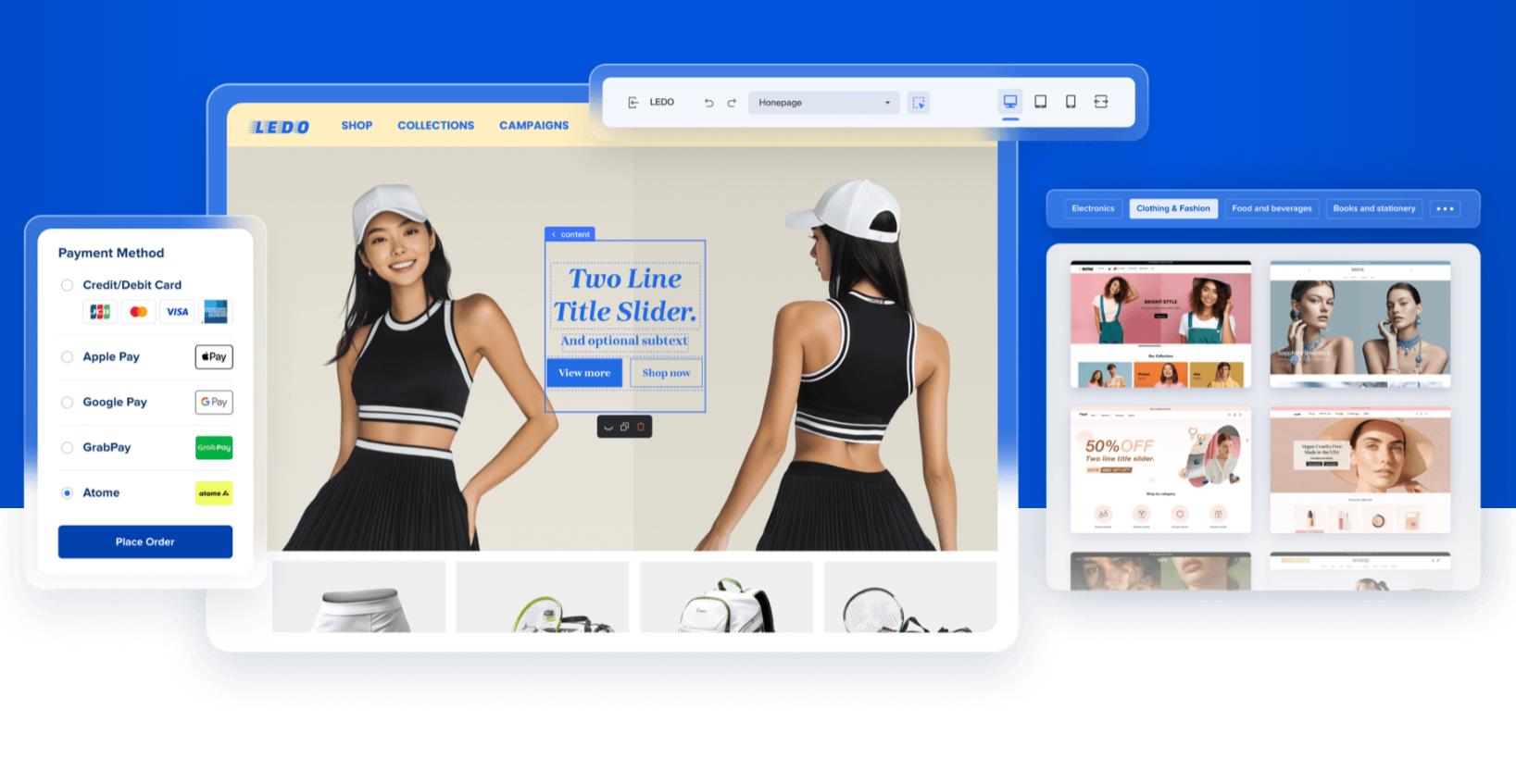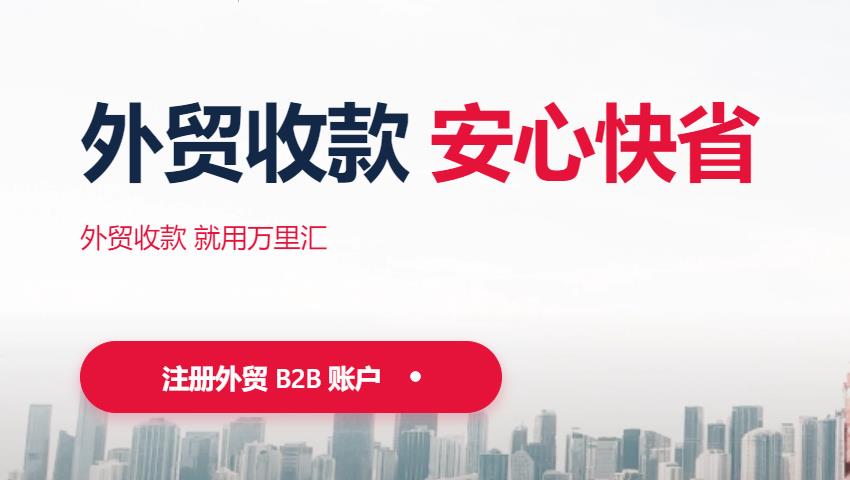我们在shopify独立站发布产品比较多的时候,就需要对产品进行归类,也方便客户查看。
只要直接创建产品系列,调用到导航菜单就可以了。
登录后台点击产品,如图箭头所示点开产品系列

在右上角点击创建产品系列
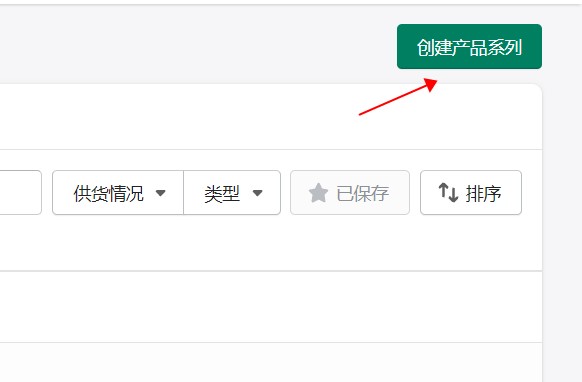
打开产品系列创建页面
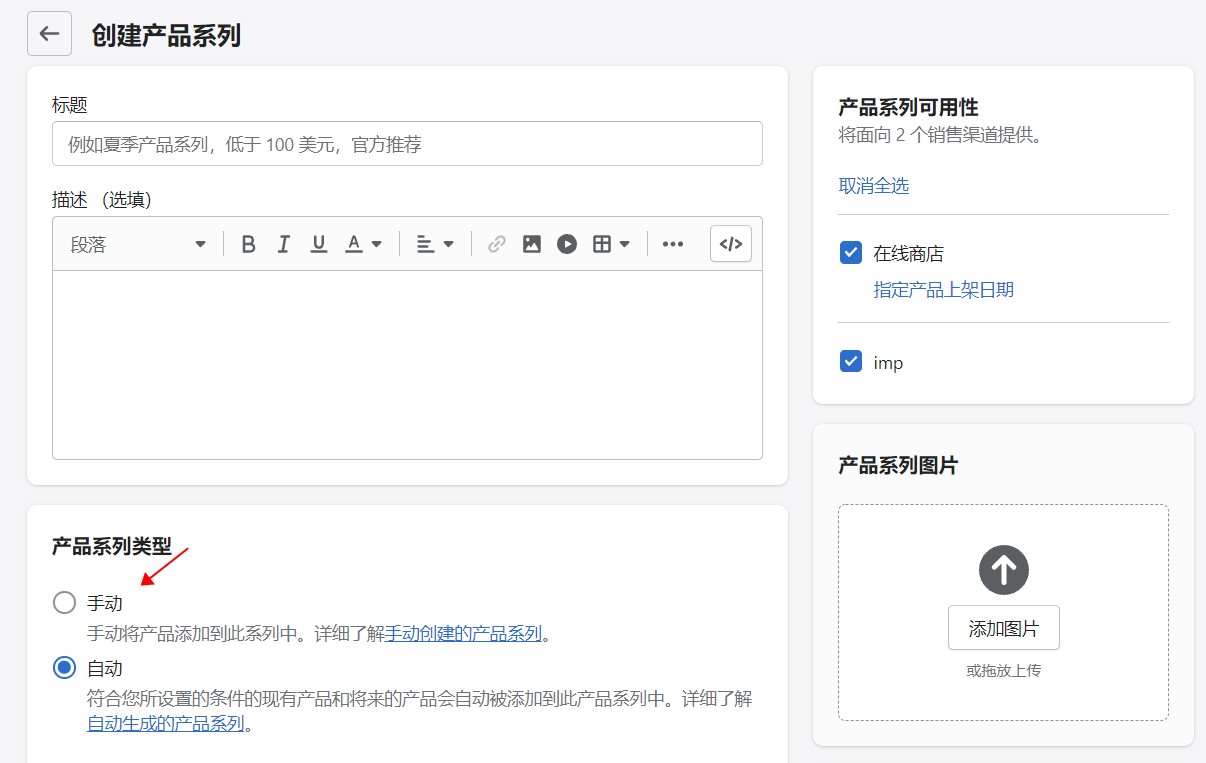
这里有手动和自动两种模式,如果是直接主动分类就选手动。需要在发布产品的时候勾选分类。
自动分类是需要设置好条件,自动筛选,无需在发布产品的时候勾选。
自动分类通过条件设定,进行筛选,可以根据自身产品的情况,进行名称,类别,供应商,价格,标签等的设定,也可以设置多种条件。
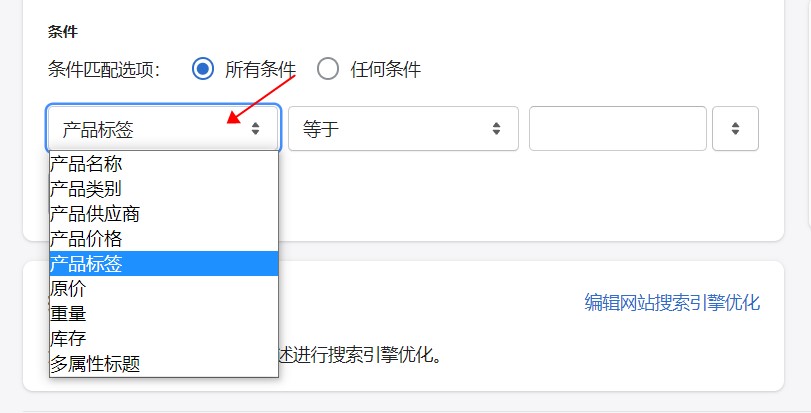
最后一项是编辑网站搜索引擎优化,方便抓取的
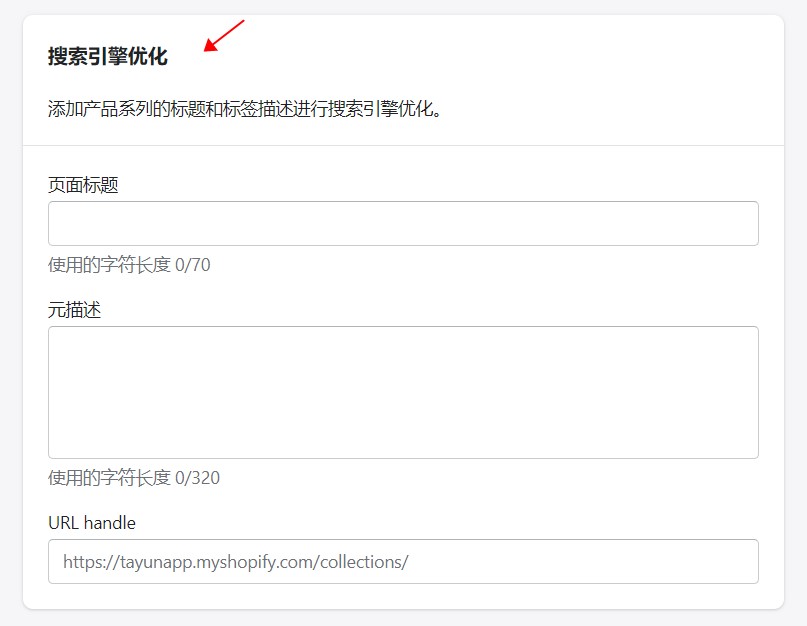
如图可以编辑页面标题,描述和链接,填好保存就可以了。
自动分类的产品系列会自动归类不需要选择产品添加,如果是收到产品系列需要把产品加到对应产品系列。
如下图,进入所有产品,选中需要添加到产品系列的产品,点击其他操作,在下拉菜单选择添加到产品系列
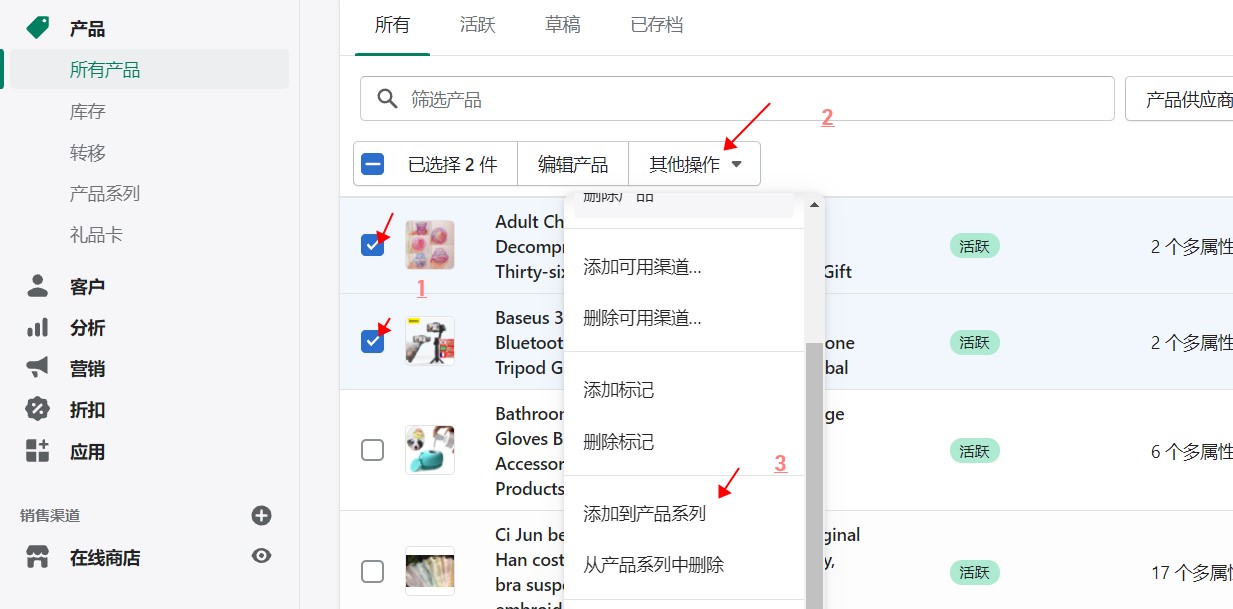
在新弹出的窗口中选择要添加到的产品系列,点击保存就完成了产品的归类。
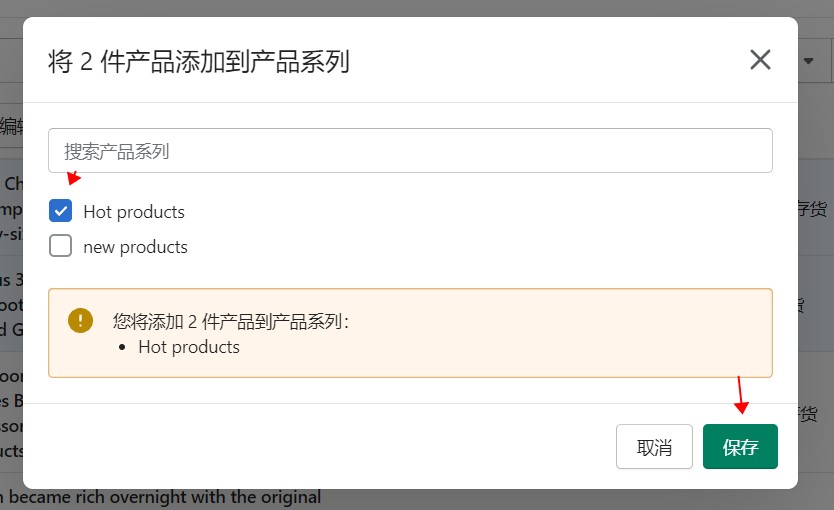
接下来就是调用到网站的导航菜单
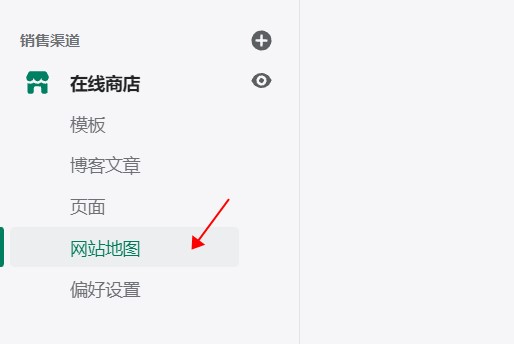
点开在线商店下的网站地图,编辑控制导航的主菜单
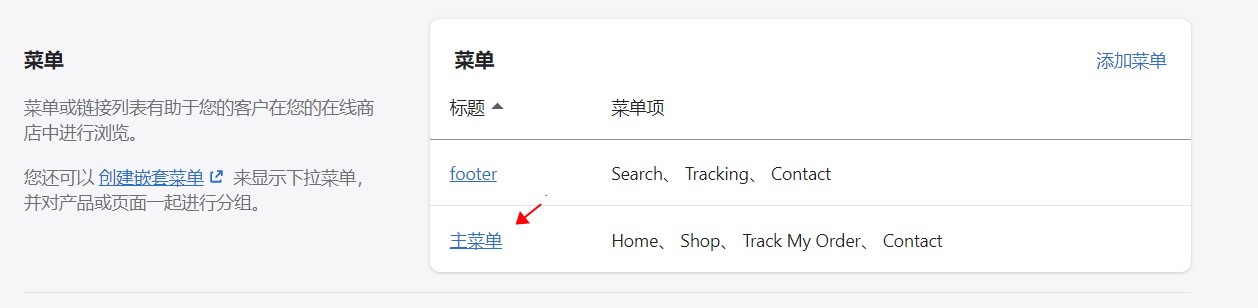
在打开的界面中,点开添加菜单项
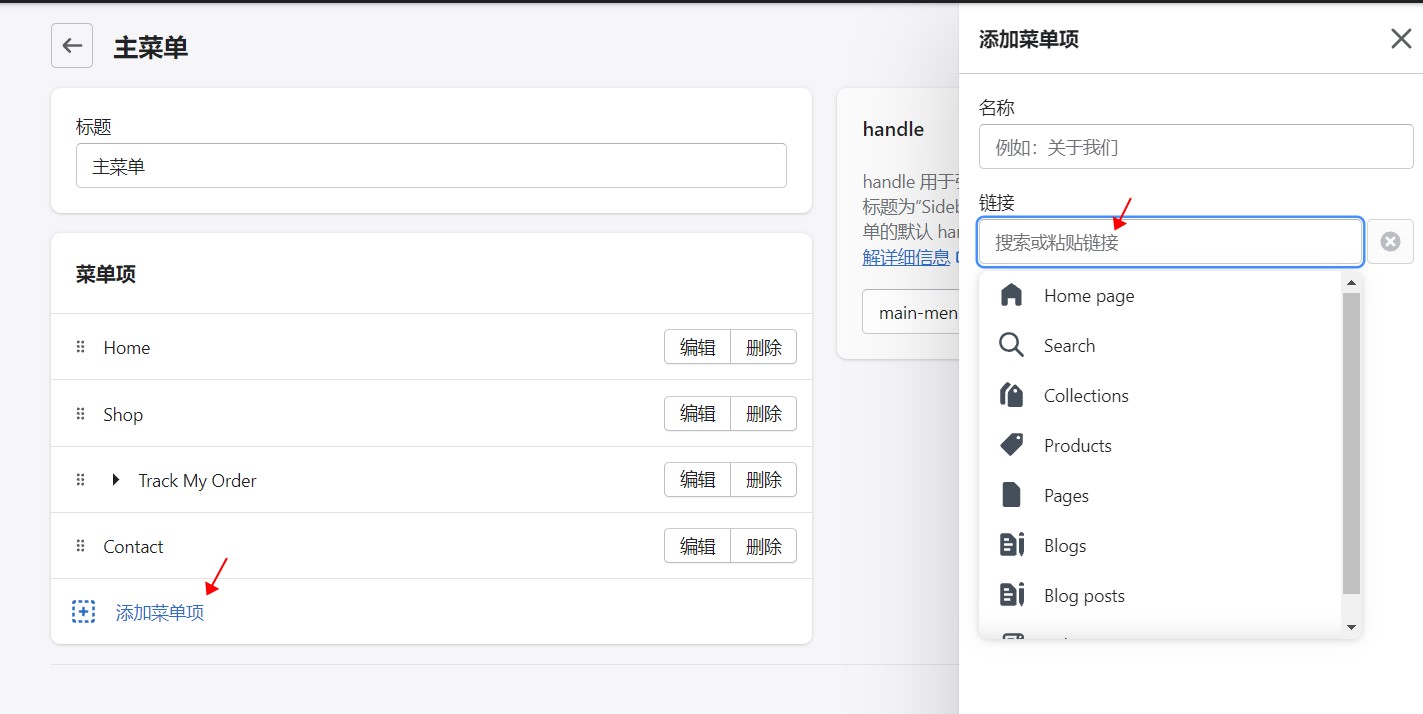 在右侧点入链接输入框
在右侧点入链接输入框
在下拉框中选中 Collections
在弹出的选项中选择要添加的产品系列
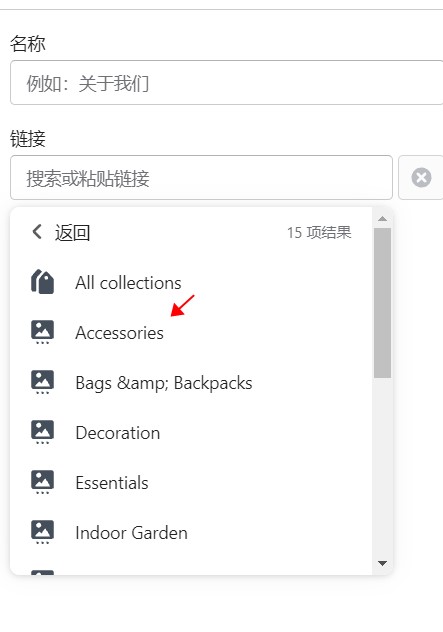
如果要移动位置可以如下图箭头按住选项前面的图标拖拽,就可以移动位置,向右拖就可以变为子菜单
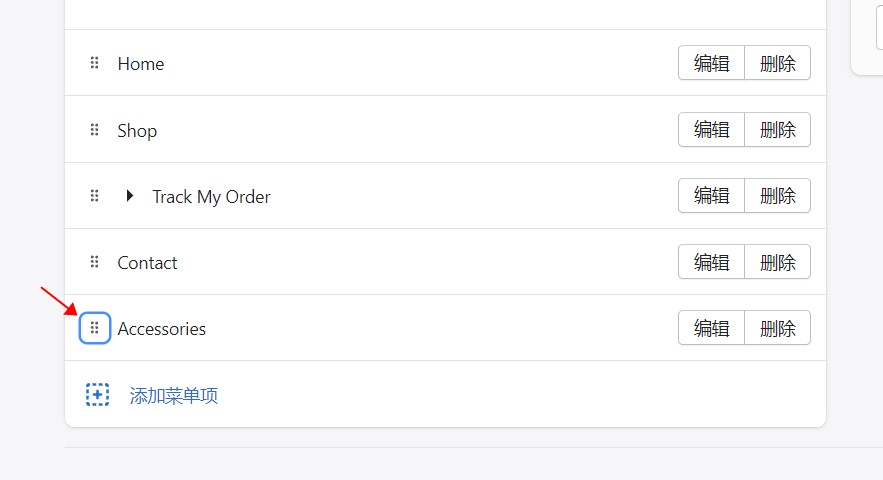
这样产品系列就可以在菜单里面显示了,如果是功能强大的复杂模板,列如kalles
可以看我们之前发布的文章,Shopify主题kalles顶部菜单修改方法
热门话题
shopline kalles教程 shopify 外贸独立站 shopline教程 shopify教程 shopify插件 wmtools采集工具 wmtools采集 tayest seo 万里汇 shopify独立站 万里汇B2B 店匠 万里汇注册 shopify采集 跨境电商 wmtools shopify主题 踏云电商在线
踏云电商在线  2022-01-01 11:54:50
2022-01-01 11:54:50  731 次
731 次